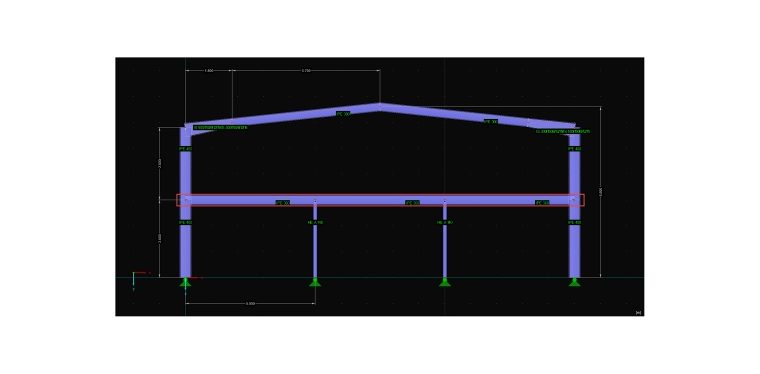Průběh optimalizace
Cílem je převést k posouzení v modulu RF-STEEL EC3 pouze pruty určitého průřezu. V následujícím příkladu se mají optimalizovat všechny pruty s průřezem „IPE 300“. Předpokládá se přitom, že známe čísla prutů.
Při optimalizaci v modulu RF-STEEL EC3 se vychází z vnitřních sil již spočítaných v programu RFEM. To znamená, že tuhosti, které se úpravou průřezů v modulu změní, se zpočátku nezohlední. Výhodou je, že optimalizace tak může proběhnout bez přepočítání konstrukce poměrně rychle. Nevýhodou je, že v důsledku změny tuhosti může dojít k redistribuci, která může mít značný vliv na vnitřní síly. Optimalizovaný průřez proto může být přetížen.
Má-li být optimalizace efektivní, je vhodné optimalizovat v modulu vždy jen několik málo průřezů a po následném převedení nových průřezů do programu RFEM znovu výsledek v modulu ověřit.
Aktivování optimalizace v modulu RF-STEEL EC3
Optimalizaci průřezu v modulu je třeba aktivovat u jednotlivých průřezů. Na rozdíl od ručního ovládání programu tu nelze stanovit, jak se má optimalizace provést, pouze zda se má provést. Pro aktivaci této volby je třeba nejdříve vyhledat průřezy podle označení. Průřezy lze hledat samozřejmě také podle čísla. V případě shody se příslušný průřez upraví a znovu převede do modulu. Pak se smyčka přeruší, protože v našem případě se vyšetřuje pouze jeden průřez:
Nastavit optimalizaci u požadovaného průřezu
Dim iStec3_cs As STEEL_EC3.CROSS_SECTIONcount = iStec3Case.moGetCrossSectionsCountDim crsc_ec3_idx As Longcrsc_ec3_idx = -1
For i = 0 To count - 1 iStec3_cs = iStec3Case.moGetCrossSection(i, AT_INDEX) If InStr(LCase(iStec3_cs.Description), LCase(crsc_desc)) > 0 Then iStec3_cs.Optimization = True iStec3Case.moSetCrossSection i, AT_INDEX, iStec3_cs crsc_ec3_idx = i Exit For End IfNext i
' Provést výpočetiStec3Case.moCalculate
Po aktivování optimalizace se pak zahájí výpočet případu v modulu.
Převedení průřezu do programu RFEM
Průřez se převádí na základě svého čísla. K tomu se vyvolá rozhraní průřezu RFEM a zadá se nový TextID, respektive nový identifikátor průřezu. RFEM rozpozná identifikátor a po předání vyvolá příslušný průřez z databáze.
' Předat průřez do programu RFEM' Vyvolat nové označení průřezu z modulu RF-STEEL EC3iStec3_cs = iStec3Case.moGetCrossSection(crsc_ec3_idx, AT_INDEX)
' Vyvolat rozhraní a data průřezu z programu RFEMDim iCrsc As RFEM5.ICrossSectionSet iCrsc = iModelData.GetCrossSection(crsc_no, AtNo)Dim crsc As RFEM5.CrossSectioncrsc = iCrsc.GetData
' Změnit průřez na nový průřez z modulu RF-STEEL EC3crsc.Description = ""crsc.TextID = iStec3_cs.Description
' Předat data průřezuiModelData.PrepareModificationiCrsc.SetData crsciModelData.FinishModification
Shrnutí
Zvláště u opakujících se konstrukcí přináší možnost optimalizace v modulu RF-/STEEL EC3 značné ulehčení práce. Konstrukci s optimalizovanými průřezy je důležité prověřit novým výpočtem v programu RFEM. COM rozhraní umožňuje iterační proces snadno provést. Tímto způsobem automatizovaná optimalizace znatelně zjednodušuje a urychluje pracovní postupy.